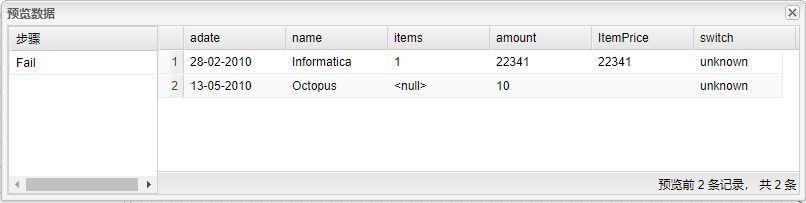Switch/Case
组件介绍
“Switch/Case”组件用于实现诸如Java等流行的编程语言的Switch/Case语句。
- 输入:前一步骤的输出数据
- 输出:条件分发的数据信息
页面介绍
运行Switch/Case组件得到下图所示的界面。
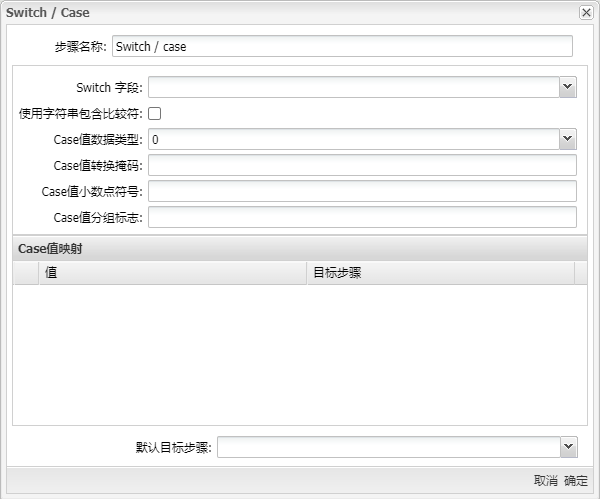
参数选项
“Switch/Case”组件页面包含如下选项:
| 选项 | 说明 | 样例值 |
|---|---|---|
| 步骤名称 | 画布上指定“Switch/Case”步骤的唯一名称,可以自定义名称或保留默认名称。 | Switch/Case |
| Switch字段 | 需要做Switch/Case的字段 | |
| 使用字符串包含比较符 | 选中表示只要任一值包含比较值则匹配成功,不选中表示严格按比较值匹配每个值 | 不勾选 |
| Case值数据类型 | 即Case值的值类型 | 0 |
| Case值转换掩码 | 即Case值的格式 | |
| Case值小数点符号 | 即Case值的小数点符号 | |
| Case值分组标志 | 即Case值的分组标志 | |
| Case值映射 | Case值对应的输出步骤 | |
| 默认目标步骤 | 和任何一个Case值都不匹配的记录的输出步骤。 |
使用案例
本案例中使用“表输入”组件生成数据流,并通过“Switch/Case”组件,对订单数据表中快递方式进行分类输出。
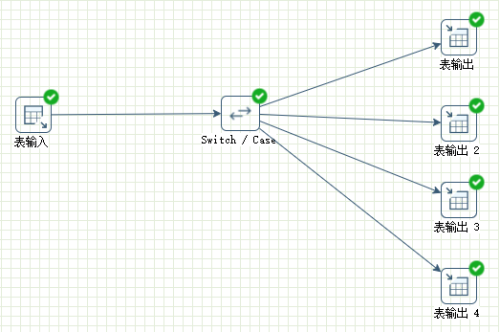
使用“表输入”组件导入的数据如下:
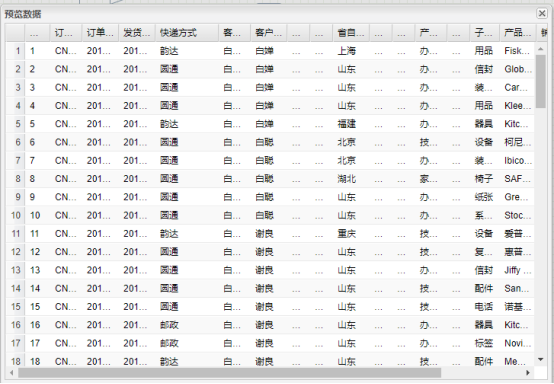
“Switch/Case”组件配置如下:
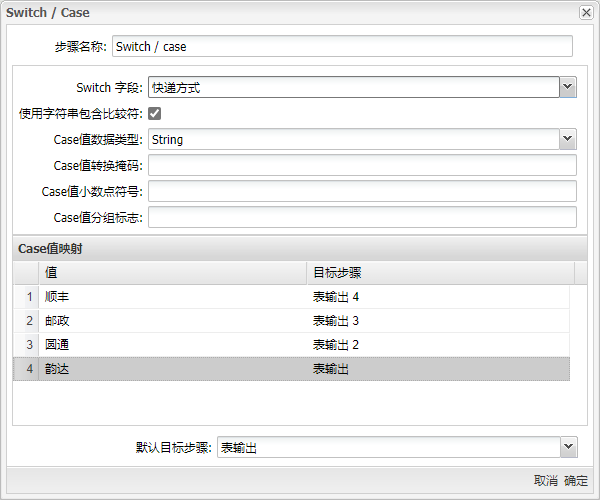
执行成功,接下来到数据库中查看结果:
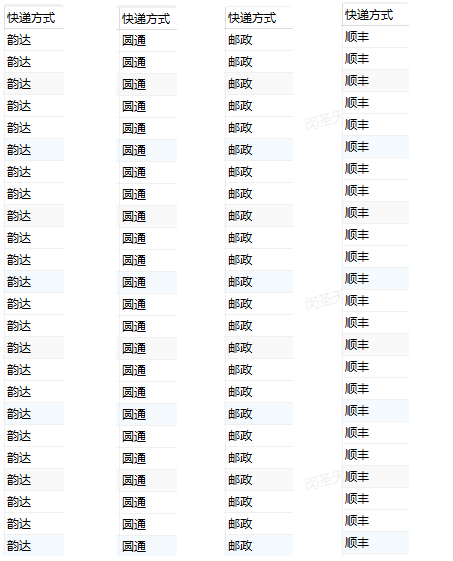
如上图可以看到数据库中对应的四个表的快递方式正如case值所期望的那样,根据快递方式分别写入了四个表中。
“Switch/Case” 用法案例
这有一个小案例,将介绍“Switc/Case”组件的用法,具体操作如下: (1)、新建转换,并将数据校验转换中的前面两个步骤Data Grid和PricePerItem复制到新的转换中,双击组件,改回原来步骤的名称自定义常量数据和计算器;再将“数值范围”拖至画布,双击组件,“输入字段”选择【ItemPrice】,“输出字段”选择【switch】,并填上“缺省值”和“范围”,具体如下图所示:
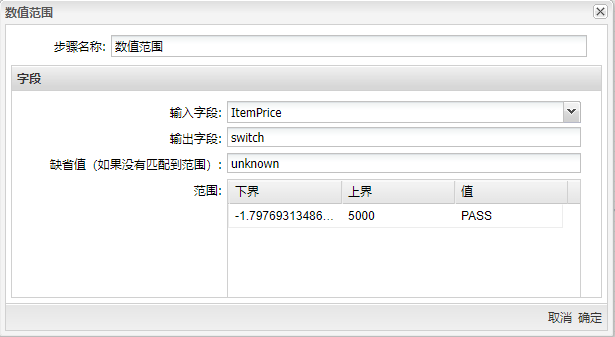
(2)、将Switch/Case组件拖至画布,让数值范围与其连接,再将空操作(什么也不做)组件拖拽两次至画布,分别双击组件,将此步骤名称改为“Pass”和“Fall”,再让Switch/Case与这两个步骤连接;Switch/Case步骤要根据【switch】字段,把通过与否发送到不同数据流中,双击组件,配置如下图所示:
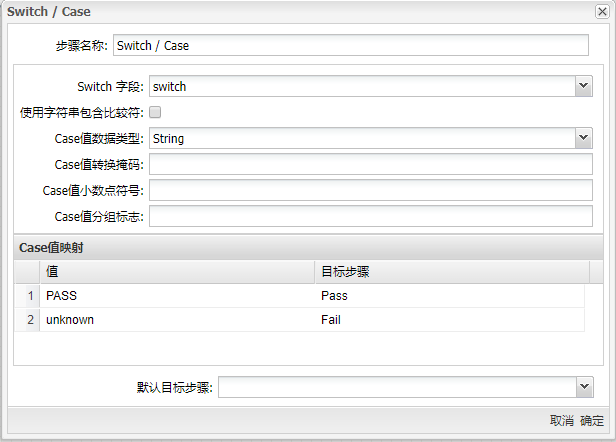
(3)、按顺序连接。若提示选择步骤,依然选择“主输出步骤”,完整转换如下图所示:

(4)、运行转换,结果如下图所示:
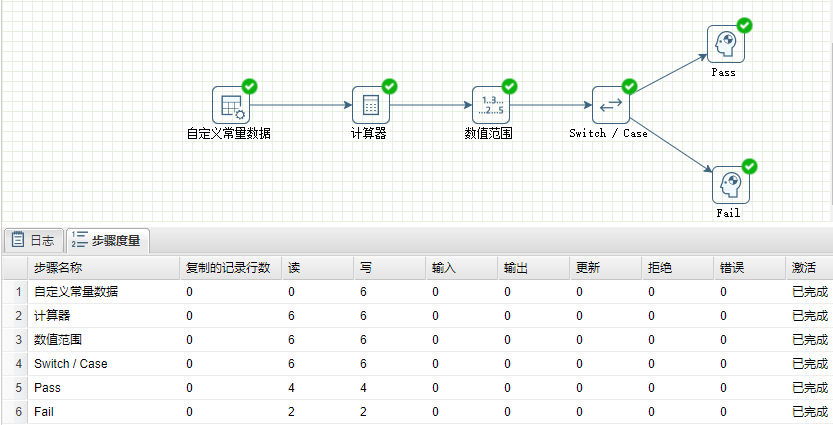
(5)、选中Pass步骤,右击并选中“预览”查看数据,观察到在设定范围内的数据,结果如下图所示:
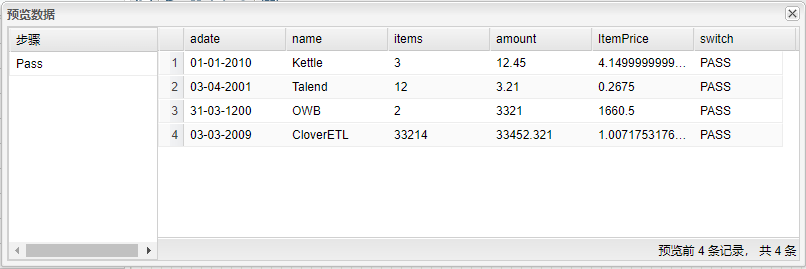
(6)、选中Fail步骤,右击并选中“预览”查看数据,观察到不在设定范围内的错误数据,结果如下图所示: